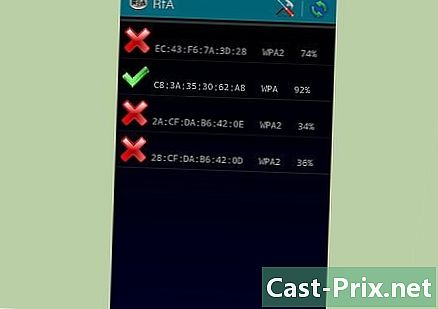כיצד לשמור על עיצוב בעת העתקה והדבקה
מְחַבֵּר:
Eugene Taylor
תאריך הבריאה:
9 אוגוסט 2021
תאריך עדכון:
1 יולי 2024

תוֹכֶן
- בשלבים
- שיטה 1 השתמש באפשרות הקולאז 'המיוחדת
- שיטה 2 השתמש בתוכנה התומכת ב- HTML
- שיטה 3 שמור את המסמך כ- HTML
לעיתים אבוד העיצוב של תוכן המסמך שיש לך זמן לאיבוד כשאתה מבצע פעולה עותק ו ולהדביק בין שני יישומים. זה קורה בדרך כלל מכיוון שאין התאמה לפורמט בין הסגנונות של שתי התוכניות בהן נעשה שימוש. תוכנה מבוססת אינטרנט נוטה להשתמש בפורמט HTML, בעוד יישומים במחשב שלך, לעיתים קרובות ישנים יותר, לא יתפשרו על השפה ההיא. אתה יכול לפתור בעיה זו על ידי שדרוג היישום המשמש, אך אם התקציב שלך לא מאפשר לך הוצאה זו או אם התקנות הקיימות בחברה שלך לא מאפשרות לך, כמה טיפים פשוטים ליישום יספקו פיתרון אלגנטי לחסרונות אלה .
בשלבים
שיטה 1 השתמש באפשרות הקולאז 'המיוחדת
-
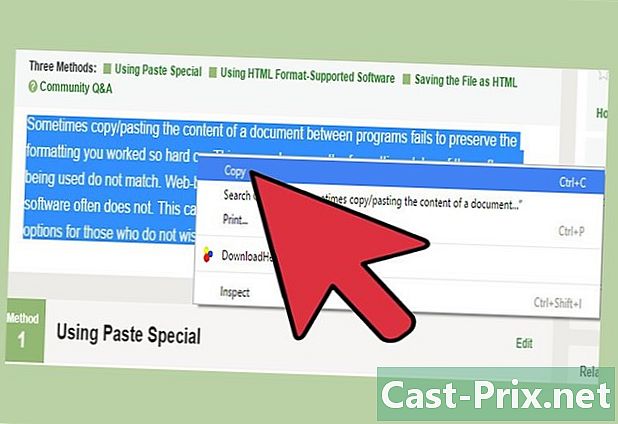
Cut או העתק חלק של e. פעולה זו תעביר או תעתיק את הנתונים ללוח של המערכת בה אתה משתמש. -
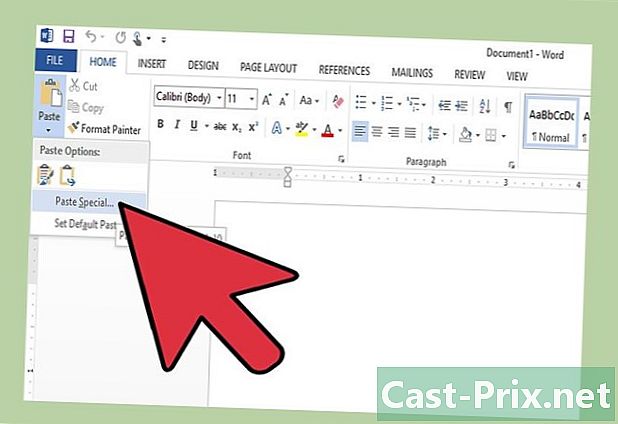
מצא את התפריט שכותרתו קולאז 'מיוחד. זוהי תפריט משנה עם רשימת אפשרויות לעיצוב ה- e להדבקה בתוכנת היעד. הדרך המדויקת לגישה לתפריט משנה זה תהיה תלויה בתוכנה בה תשתמשו.- ב- Microsoft Office 2007 ואילך, תוכלו לגשת לתפריט ההדבקה המיוחד על ידי לחיצה על בברכה, ולהדביק (מסומל על ידי חץ שנמצא מתחת לסמל הלוח) ואז קולאז 'מיוחד.
- בגירסאות האחרונות של MS Office עשוי להופיע סמל קטן כתוצאה מ- e לאחר שהוא היה תקוע. ניתן לבדוק את העיצוב מסמל זה.
- תחת LibreOffice תוכלו לגשת לתפריט זה על ידי לחיצה על מהדורה אז קולאז 'מיוחד או לחיצה על מקשים במקביל Ctrl+Shift+V של המקלדת שלך.
- Google Docs מציע תכונה דומה הנגישה בלחיצה מהדורה אז קולאז 'מיוחד, אבל זה יעבוד רק מחלון הדפדפן שלך.
- ב- Microsoft Office 2007 ואילך, תוכלו לגשת לתפריט ההדבקה המיוחד על ידי לחיצה על בברכה, ולהדביק (מסומל על ידי חץ שנמצא מתחת לסמל הלוח) ואז קולאז 'מיוחד.
-
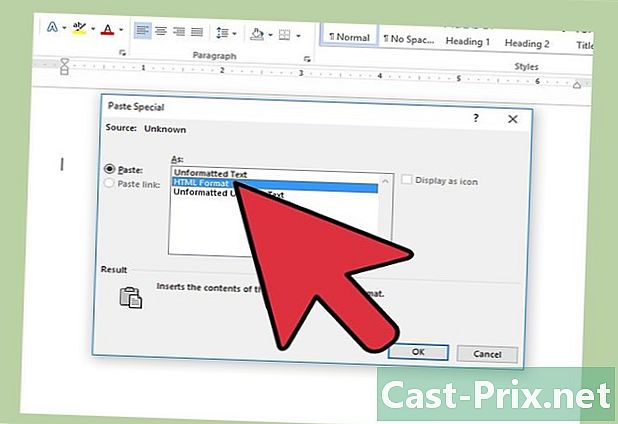
בחר אפשרות הדבק. בהתאם לתוכנה בה אתה משתמש, תקבל רשימת אפשרויות מליטה. כל אחד מאלה יטפל בעיצוב אלקטרוני באופן אחר לאחר הדבקתו.- כדי לשמור על כל עיצוב ה- e והסביבה שלו, השתמש באפשרות שמור על עיצוב בפורמט אלקטרוני או אחרת פורמט HTML.
- כדי לשמור רק את הפורמט המוחל על ה- e ללא תמונותיו, השתמש באפשרות שמור רק על ה- e.
- אם עיצוב מסוים מוחל על שני המסמכים, כגון רשימות או טבלאות שתרצה לשלב, השתמש באפשרות מיזוג פורמטים.
שיטה 2 השתמש בתוכנה התומכת ב- HTML
-
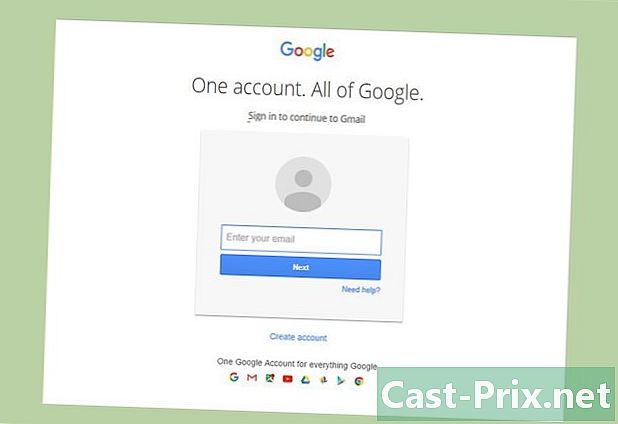
וודא שהתוכנה שלך תומכת ב- HTML. חוסר התמיכה בפורמט הוא הבעיה הנפוצה ביותר שמתרחשת במהלך עותק ו ולהדביק בין שני יישומים שאינם תומכים בפורמטים "אינטרנט" ו"לא אינטרנט "באותו אופן. זה בא לידי ביטוי באובדן טהור ופשוט של עיצוב המקור האלקטרוני.- מרבית לקוחות הדואר האלקטרוני או התוכנה המשמשים לאוטומציה משרדית יאפשרו כברירת מחדל את השימוש ב- HTML. זה חל על דפי אינטרנט של לקוחות דואר אלקטרוני כגון Google Docs או Gmail מה היישומים המקומיים אוהבים Microsoft Outlook, מיקרוסופט וורד, Thunderbird או שוב LibreOffice Writer.
- עריכת התוכנה הבסיסית ביותר של כגון כתבן, פנקס רשימות או עריכה לא יתפשר על פורמט ה- HTML.
-

אפשר עיצוב ב- HTML. פורמט זה עשוי להיות נתמך על ידי התוכנה שלך אך הושבת. תוכל לאפשר תמיכה בפורמט HTML של הלקוח או עיבוד דואר אלקטרוני על ידי קביעת התצורה המתאימה. הדרך לעשות זאת תהיה כמובן תלויה ביישום בו אתם משתמשים. לרוב תצטרך לחפש אפשרות שכותרתה פורמט HTML או מועשר בתפריטי ההתקנה של התוכנה שלך או בחלון ההרכב שלה.- כדוגמה, תוכלו לגשת לאפשרויות של הפורמטים החלים ב- Microsoft Outlook על ידי בחירת התפריט כליםאז אפשרויות ולבסוף פורמט דואר.
-
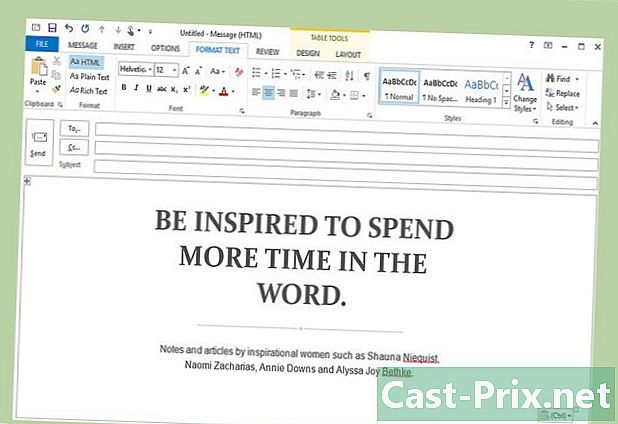
העתק ו דבק עיצוב מורכב. ברגע שהאפליקציה שממנה תעתיק את ה- e ואת זו המיועדת לקבל אותה היא שתיהיה מסוגלת להבין בפורמט HTML, תוכל לבצע את פעולותיך עותק ו ולהדביק פשוט כמו שהיית עושה עם כל דואר אלקטרוני אחר.
שיטה 3 שמור את המסמך כ- HTML
-
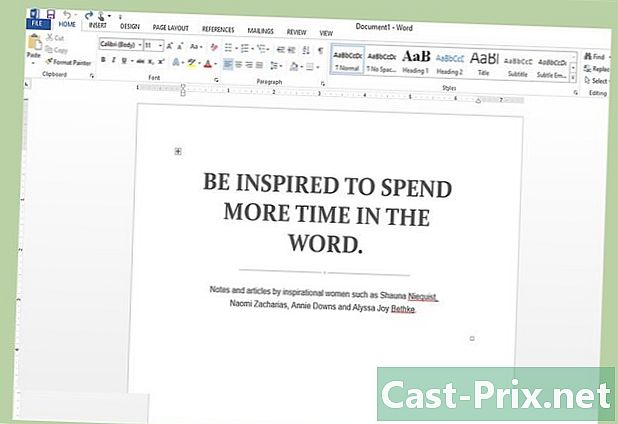
חבר את המסמך שלך לטיפול זה. אם אינך יכול לשדרג את התוכנה שלך או שאינך תומך ב- HTML, עדיין יש לך אפשרות לעצב ידנית את ה- e ולהמיר אותה ל- HTML. -
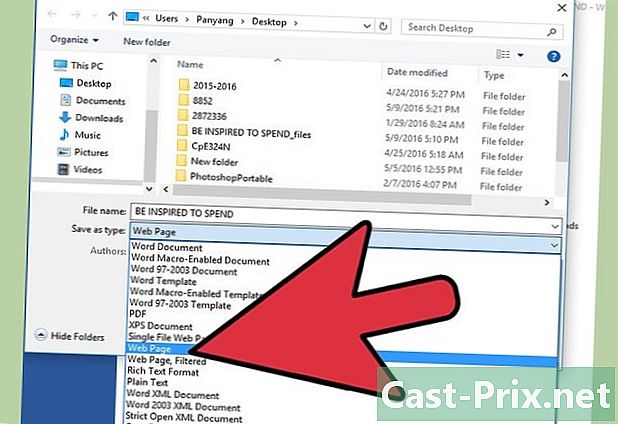
שמור את המסמך כדף אינטרנט. עיצוב המסמך שלך יומר ל- HTML לפני שנשמר ותוכל להעתיק אותו כשתפתח אותו מחדש.- כדי לשמור את המסמך, לחץ על קובץ ואז הלאה שמור בשם. בתיבת הדו-שיח לבחירת פורמט קובץ, בחר באפשרות מסמך HTML. הנתיב המדויק לגישה לדו-שיח זה תלוי בתוכנות העיבוד של התוכניות בהן אתה משתמש.
-
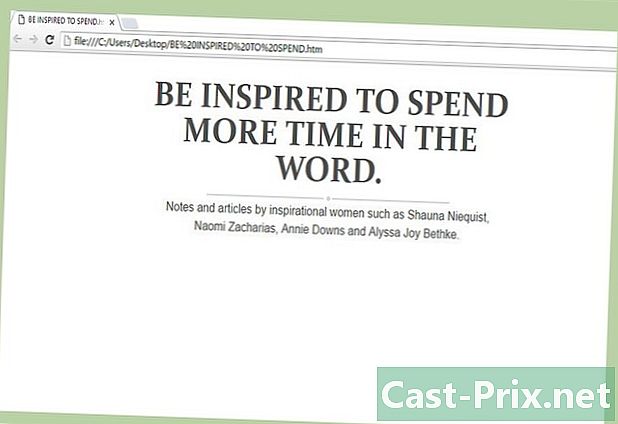
פתח את הקובץ באמצעות דפדפן האינטרנט שלך. זה יפתח את המסמך ששמרת זה עתה כדף אינטרנט, עליו יוצג המסמך שהזנת קודם עם העיצוב שנתת לו. אם ה- e שלך לא מוצג בדפדפן ברירת המחדל שלך, עדיין יש לך שתי אפשרויות:- גרור את סמל קובץ ה- HTML לדפדפן שלך
או
- לחץ באמצעות לחצן העכבר הימני על קובץ ה- HTML ובחר פתוח עם, ובחר בדפדפן שלך מרשימת התוכניות המוצגת.
- גרור את סמל קובץ ה- HTML לדפדפן שלך
-
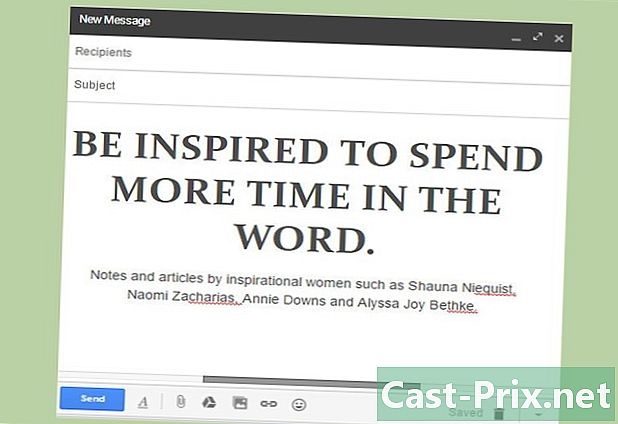
העתק ה- e מחלון הדפדפן שלך. דבק ואז את תוכן הלוח בלקוח ה- rie שלך. המסמך שלך נשמר כ- HTML לאחר ההמרה, ולכן לא אמורה להיות בעיה להדביק אותו כאשר העיצוב שלו שלם בלקוח שלך בתנאי שהוא מוגדר לקבל את ההרכב של ה- S באותו פורמט.